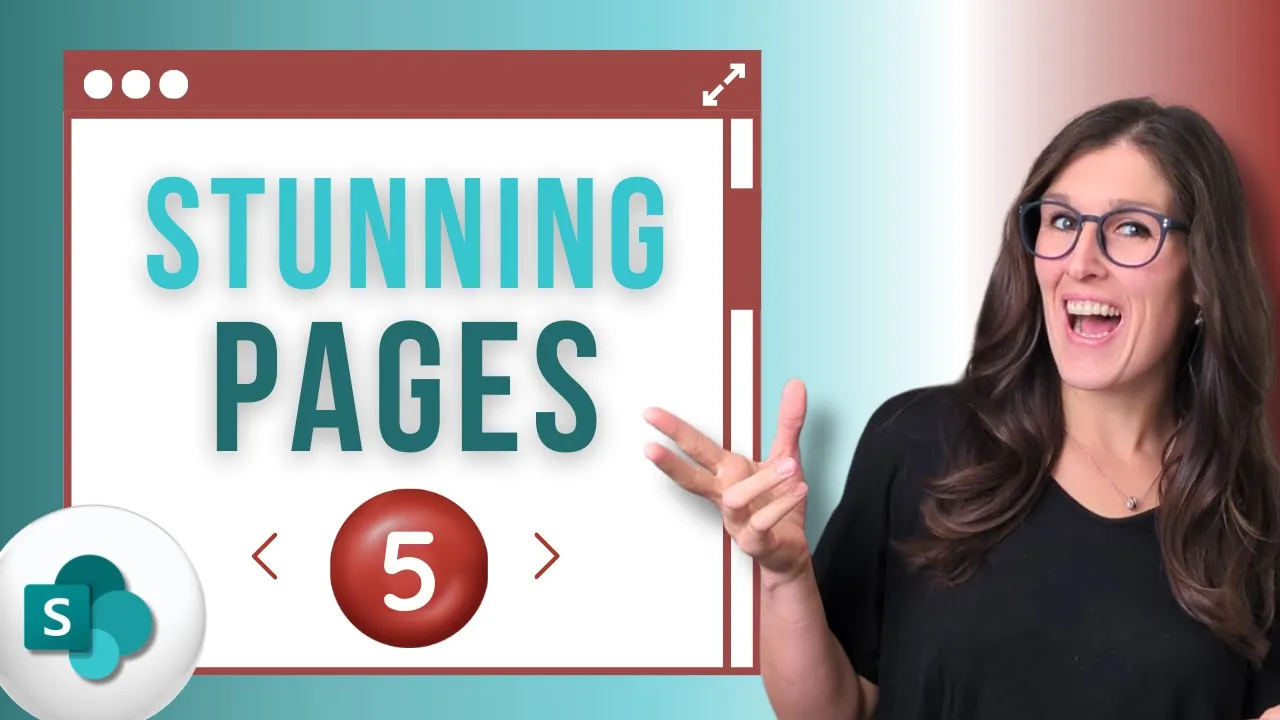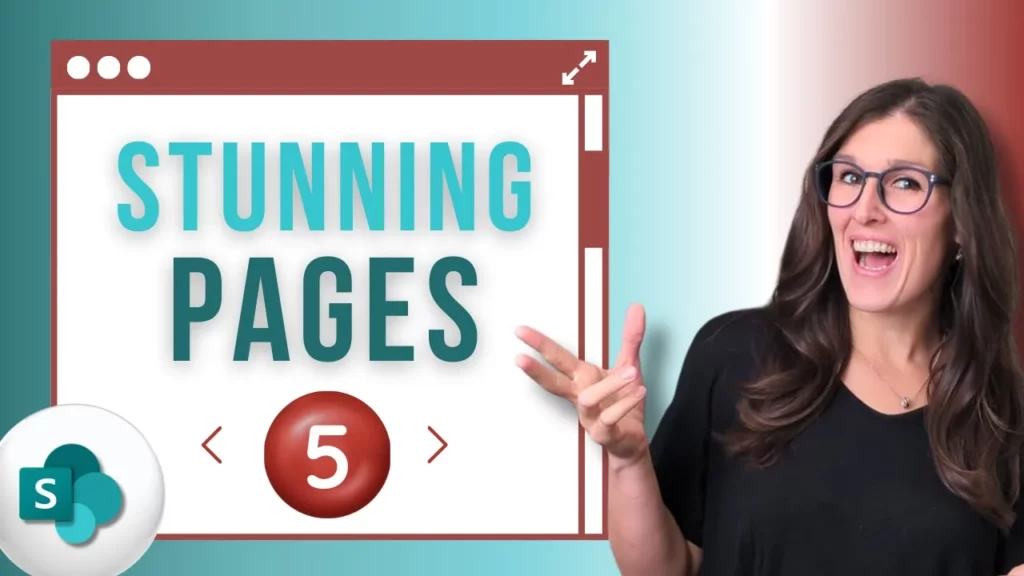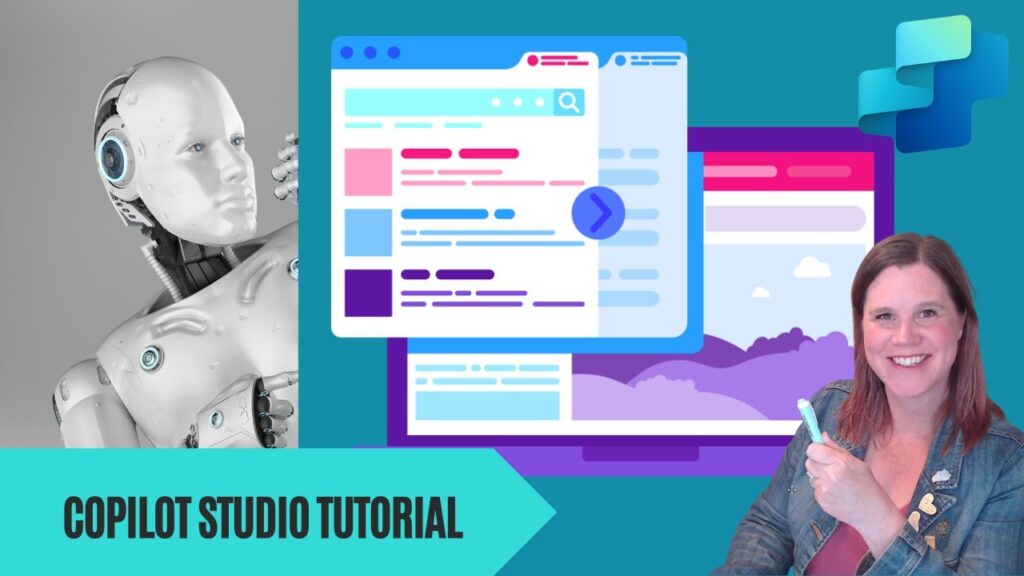SharePoint stránky jsou klíčovým prvkem pro sdílení informací a spolupráci v Microsoft 365. Aby byly vaše stránky ještě poutavější a efektivnější, Microsoft neustále přináší novinky. Podívejme se na pět skvělých nových funkcí, které vám pomohou posunout vaše SharePoint stránky na další úroveň – od flexibilních oddílů po redakční karty.
1. Vytváření stránek pomocí Copilota
Pokud jste jako my a vytvořili jste již stovky SharePoint stránek, tato funkce vám ušetří obrovské množství času. Copilot v SharePointu vám nyní umožňuje generovat stránky na základě vašich pokynů a obsahu.
Jak na to:
- Přejděte na SharePoint web, kde chcete stránku vytvořit, a na domovské stránce klikněte na + Nový.
- Zvolte možnost Stránka s Copilotem. (Poznámka: Tato funkce může být stále ve fázi cíleného vydání – Target Release – s očekávaným plným nasazením do konce dubna 2025. Pokud ji ještě nevidíte, brzy by se měla objevit.)
- Můžete Copilotovi zadat pokyn běžným jazykem, nebo využít připravené šablony a doplnit potřebné informace.
- Zadejte předmět: Například: „Příprava na uvedení letní kolekce oblečení“.
- Přidejte dokumenty (až 5): První přidaný dokument bude sloužit jako hlavní zdroj informací pro Copilota. Můžete také definovat konkrétní oddíly stránky a přiřadit k nim relevantní dokumenty (např. oddíl „Cíle a záměry“ založený na dokumentu s těmito informacemi). Čím přesnější budou vaše pokyny a kvalitnější vstupní dokumenty, tím lepší bude výsledek. Přidání produktových listů k oddílům o konkrétních produktech pomůže Copilotovi vytvořit relevantnější obsah.
- Nastavte tón: Vyberte si z možností (např. profesionální, neformální, nadšený). Pro uvedení produktu se hodí „nadšený“.
- Zvolte délku: Doporučujeme zvolit alespoň „střední“ nebo „delší“. Je jednodušší delší text zkrátit než krátký rozšiřovat.
- Klikněte na Vytvořit.
- Po vygenerování stránky se můžete rozhodnout, zda si ji Ponecháte (a dále upravíte) nebo Zahodíte.
Copilot vám připraví základní strukturu a obsah, který pak můžete snadno doladit – upravit texty, vyměnit obrázky a přidat další prvky.
2. Flexibilní oddíly
Nová možnost při přidávání oddílů na stránku vám dává mnohem větší volnost v uspořádání obsahu.
Jak na to:
- Na stránce klikněte na ikonu + pro přidání nového oddílu.
- V nabídce typů oddílů vyberte novou možnost Flexibilní.
- Nyní můžete do tohoto oddílu přidávat jednotlivé webové části a volně je uspořádat.
- Klikněte na + uvnitř flexibilního oddílu a vyberte webovou část, například Obrázek.
- Přetáhněte obrázek na požadované místo v oddílu – zobrazí se mřížka pro snazší umístění.
- Nahrajte obrázek nebo vyberte z dostupných zdrojů (např. „Obrázky z fotobanky“).
- Obrázek můžete oříznout do tvaru (např. kruh).
- Přidejte další webové části (další obrázky, text, tlačítka…) a rozmístěte je podle potřeby přetažením.
- Text můžete snadno formátovat, například jako nadpis.
- Stejně jako u jiných oddílů můžete kliknout na ikonu tužky (Upravit oddíl) a v panelu vlastností upravit pozadí a další nastavení.
Flexibilní oddíly umožňují vytvářet vizuálně zajímavější a méně rigidní rozložení stránky s kombinací různých webových částí vedle sebe.
3. Nové rozložení karuselu pro webovou část Hero
Webová část Hero (Hrdina) není nová, ale získala atraktivní rozložení ve formě karuselu, ideální pro prezentaci více souvisejících položek.
Jak na to:
- Přidejte na stránku nový oddíl (např. jedno-sloupcový).
- Přidejte webovou část Hero.
- V panelu vlastností webové části zvolte nové rozložení Karusel.
- Začněte přidávat položky (snímky) kliknutím na + Přidat odkaz.
- Pro každou položku vyberte Obrázek (můžete nahrát vlastní nebo vybrat existující).
- Po přidání více položek se ve spodní části webové části objeví tečky nebo šipky pro navigaci mezi snímky karuselu.
- Pro každý snímek můžete kliknout na ikonu tužky (Upravit podrobnosti položky) a přidat:
- Téma: Krátký text nad hlavním nadpisem.
- Nadpis: Hlavní text snímku.
- Popis: Delší doplňující text (zobrazí se při najetí myší nebo dle nastavení).
- Odkaz na stránku: Můžete přidat odkaz, například na produktový list uložený v knihovně dokumentů SharePointu. Po aktivaci této možnosti se zobrazí tlačítko.
- Text výzvy k akci: Změňte text tlačítka (např. „Zjistit více“, „Zobrazit produkt“).
- V hlavních vlastnostech webové části Hero můžete dále upravovat styl zobrazení textů a ovládacích prvků.
Důležité upozornění: Webová část Hero (včetně karuselu) není optimalizována pro zobrazení v e-mailech. Pokud stránku sdílíte e-mailem, tato část se nemusí zobrazit správně.
4. Redakční karta
Tato nová webová část je podobná způsobu, jakým se zobrazují příspěvky novinek, ale nabízí mnohem více možností přizpůsobení a pokročilejších funkcí pro zvýraznění obsahu.
Jak na to:
- Přidejte na stránku novou webovou část vyhledáním Redakční karta (Editorial card).
- Přímo do webové části můžete zadat:
- Podnadpis: Menší text nad hlavním nadpisem.
- Nadpis: Hlavní text karty.
- Příběh/Popis: Delší text pro shrnutí nebo úvod k odkazovanému obsahu. Nabízí více prostoru pro text než Hero.
- Kliknutím na ikonu obrázku můžete Procházet obrázky a změnit výchozí vizuál.
- V možnostech obrázku najdete i Pokročilé úpravy, kde můžete obrázek oříznout, upravit jas/kontrast, použít filtry nebo nastavit ohniskový bod.
- V panelu vlastností webové části (ikona tužky) najdete Možnosti zobrazení:
- Obrázek a překrytí: Text je zobrazen přes obrázek.
- Barevný blok: Část karty je vyplněna barvou, text je vedle obrázku.
- Rozdělené: Obrázek a text jsou vedle sebe.
- Jednou z nejdůležitějších součástí je Výzva k akci. V panelu vlastností sjeďte níže a nastavte:
- Odkaz: Zadejte URL adresu, kam má uživatel přejít.
- Typ: Zvolte, zda bude odkaz jako Text nebo Tlačítko.
- Zobrazovaný text: Upravte text odkazu nebo tlačítka (např. „Číst celý článek“, „Další informace“).
Redakční karta je skvělý způsob, jak elegantně upozornit na klíčové články, novinky nebo jiné důležité zdroje.
5. Kontrola přístupnosti
Vytvářet vizuálně atraktivní stránky je důležité, ale ještě důležitější je zajistit, aby byly přístupné všem uživatelům, včetně těch se specifickými potřebami.
Jak na to:
- Při úpravách stránky najdete v horní liště tlačítko Kontrola přístupnosti.
- Po kliknutí se spustí Asistent přístupnosti, který projde vaši stránku.
- Poskytne vám informace a doporučení, jak opravit případné problémy s přístupností (např. chybějící alternativní texty u obrázků, nedostatečný kontrast barev, nesprávná struktura nadpisů).
Pravidelné používání kontroly přístupnosti zajistí, že váš obsah bude srozumitelný a použitelný pro všechny členy vašeho týmu.
Často kladené otázky (FAQ)
- Otázka: Kdy bude funkce vytváření stránek pomocí Copilota plně dostupná?
- Odpověď: Microsoft plánuje plné nasazení pro všechny zákazníky do konce dubna 2025. Pokud ji ještě nevidíte, měla by být dostupná velmi brzy, nebo je již dostupná v rámci programu cíleného vydání (Target Release).
- Otázka: Jaký je hlavní rozdíl mezi flexibilním oddílem a standardními oddíly (např. jedno-sloupcovým)?
- Odpověď: Standardní oddíly mají pevně danou strukturu sloupců. Flexibilní oddíl umožňuje volně umisťovat a překrývat různé webové části v rámci jednoho oddílu, což dává větší kontrolu nad vizuálním rozložením.
- Otázka: Mohu použít webovou část Hero (včetně karuselu) v e-mailu?
- Odpověď: Ne, webová část Hero není optimalizována pro zobrazení v e-mailech a nemusí se v nich správně zobrazit. Pro e-mailovou komunikaci volte jednodušší prvky.
- Otázka: Jak se liší redakční karta od webové části Hero nebo dlaždice novinek?
- Odpověď: Redakční karta nabízí více možností pro formátování textu (podnadpis, nadpis, delší popis) a pokročilejší možnosti zobrazení (barevný blok, rozdělené zobrazení) a úpravy obrázků ve srovnání s Hero. Je navržena specificky pro elegantní prezentaci jednoho kusu obsahu s jasnou výzvou k akci.
- Otázka: Proč je kontrola přístupnosti důležitá?
- Odpověď: Zajišťuje, že obsah vašich stránek mohou bez problémů používat i lidé s různými znevýhodněními (např. zrakovým postižením používající čtečky obrazovky). Je to nejen otázka inkluze, ale často i zákonný požadavek.
S těmito novými funkcemi máte k dispozici výkonné nástroje pro tvorbu moderních, interaktivních a přístupných SharePoint stránek, které podpoří vaši týmovou produktivitu a komunikaci.